Todo mundo conhece alguém ou já passou apertos com teclados de notebooks que pararam de funcionar ou estavam travados. Pode parecer um problema muito sério e que vai precisar de mão de obra especializada para resolver a situação, mas a solução é simples. Nesse texto vamos mostrar como desbloquear o teclado do notebook.
Várias podem ser as razões que levam um teclado de notebook a bloquear. Antes de mandar seu notebook para a assistência técnica procure os motivos mais simples para o teclado estar bloqueado, geralmente, elas envolvem alguma configuração que alterou o funcionamento do teclado.
Opções de acessibilidade
A primeira coisa que você deve verificar é se alguma das opções de acessibilidade do seu notebook estão ativadas, elas podem alterar a forma como o teclado funciona ou apenas modifica a atuação de algumas teclas.
Sendo assim, se você está procurando como desbloquear o teclado no notebook, começa acessando o menu Iniciar do seu sistema operacional. Nas versões mais antigas do Windows, vá até o “Painel de Controle” e procure pelas “Opções de Acessibilidade”.
Ao clicar nessa aba, será aberto um quadro com todas as opções de acessibilidade presentes no seu notebook, certifique-se de que todas as caixas estejam desmarcadas. Caso algumas delas esteja marcada, desfaça a marcação e aplique a mudança ao sistema. Isso fará com que o teclado volte a funcionar.
Se o seu notebook trabalha com uma versão mais nova do Windows, faça o seguinte. Abre o menu do seu computador e acesse a aba de configurações. Procure pelo ícone referente a “Facilidade de Acesso”, segundo item da coluna mais à direita.
Na página de “Facilidade de Acesso” procure pela opção “Teclado”. Para a encontrar você vai precisar passar o menu do lado esquerdo para cima, já que esse é uma das suas últimas opções.
Novamente, serão apresentadas diversas opções de acessibilidade referente a utilização do teclado, confira se todas as configurações estão desativadas. Caso encontre alguma ativa, basta clicar e desligar a configuração. Provavelmente, seu teclado voltou a funcionar normalmente.
Teclado Virtual
Não é muito comum, mas a ativação do teclado virtual do seu notebook pode interferir no funcionamento do seu teclado físico. Principalmente, se alguma configuração específica estiver sendo aplicada ao teclado virtual.
Outra forma de como desbloquear o teclado do notebook é fechando ou desativando o teclado virtual da sua máquina. A primeira coisa é procurar o ícone do teclado virtual na barra de tarefas do seu notebook, se ela estiver ativa, feche-a.
Caso o ícone não apareça na sua barra de tarefas você pode desativa-lo acessando a aba responsável pela acessibilidade do teclado do notebook. Se você está utilizando uma versão mais antiga do Windows, acesse o menu Iniciar do seu computador e vá até “Todos os programas”.
Procure pela pasta de “Acessórios”, dentro dela procure pela opção referente a “Facilidade de Acesso”. Agora basta procurar a aba ligada ao “Teclado Virtual”. Se ele estiver ativo, desligue-o.
Se o sistema operacional do seu notebook for uma versão mais nova do Windows, siga os mesmos passos do tópico anterior. A aba referente ao Teclado Virtual é a primeira da lista, novamente, basta desativá-la.
Com isso, o teclado físico do seu notebook voltará a ser o periférico principal de digitação e funcionará normalmente.
Num Lock
Existe outra maneira de como desbloquear o teclado do notebook, entretanto, essa opção é usada em um caso destinto. Por exemplo, o seu teclado está funcionado, mas algumas teclas, quando acionadas geram caracteres numéricos ao invés das letras ou sinais gráficos a que se referem.
Isso é muito comum em equipamentos que não possuem um teclado numérico dedicado. Isso acontece porque a tecla “Num Lock” foi ativada, assim os números que estavam como caracteres secundários passam a prevalecer sobre os caracteres primários de suas teclas.
Mais um exemplo, com a tecla “Num Lock” desativada, ao acionar a tecla “k” do teclado do meu notebook, o caractere “k” aparece na tela. Agora, quando a tecla “Num Lock” está ativada, ao acionar a tecla referente ao “k”, ao invés de ser formado a letra, o número “2” vai aparecer na tela do computador.
Como desbloquear o teclado do notebook com a tecla “Num Lock” ativada é muito simples. Para a desativar basta clicar nela novamente. Geralmente, como os teclados de notebooks são compactos, não existe uma tecla dedicada ao “Num Lock” como nos periféricos equipados com teclado numérico.
Sendo assim, você vai precisar utilizar as teclas de modificação para desativar essa configuração. Casa a opção “Num Lock” seja o caractere secundário de alguma tecla basta usar a combinação “shift” “Num Lock”.
Entretanto, é mais comum fazer essa operação usando a tecla de “Função”, sendo assim, a combinação para desativar a nova configuração numérica é: “Fn” “Num Lock”. Agora, se você está tendo dificuldade de realizar essa tarefa apenas pelo teclado físico, com o teclado virtual o processo é mais fácil.
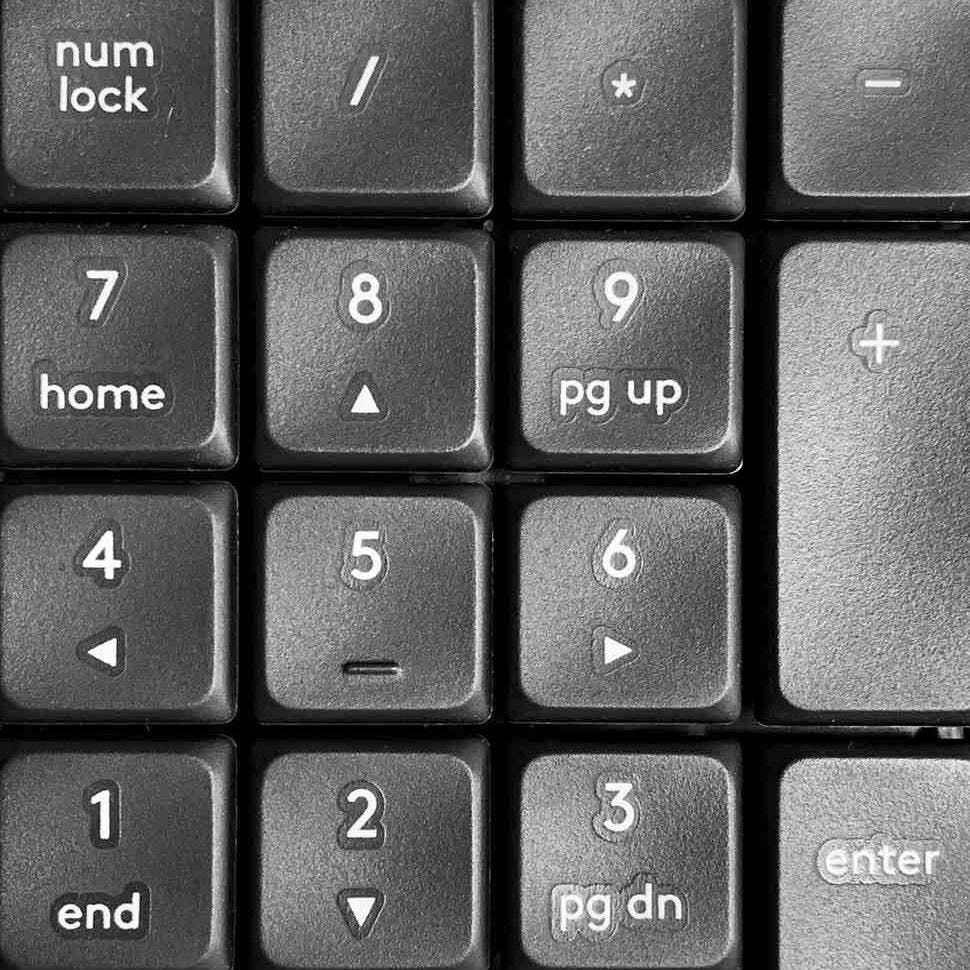
Isso porque o teclado virtual do seu notebook possui uma tecla dedicada para o “Num Lock”, além de um aviso colorido que índica quando a tecla foi ativada.
Esse mesmo procedimento pode ser aplicado no caso de os botões do teclado numérico do seu notebook estarem bloqueados. O princípio é o mesmo, com o botão “Num Lock” ativado, as teclas dedicadas aos números param de funcionar e suas ações passam a ser feitas por outras teclas de letras.
E se nada disso der certo
Se você tentou todas as opções anteriores e o seu teclado continua desbloqueado, a última opção de como desbloquear o teclado do notebook é a mais simples. Desligue e Ligue o seu computador, com isso, o sistema do teclado será reiniciado, assim como suas configurações de funcionamento.
Agora, se mesmo assim, o teclado continuar bloqueado, isso indica uma falha do hardware e você vai precisar de assistência técnica especializada para conseguir identificar a falha e fazer os reparos necessários para que seu teclado volte a funcionar normalmente.
No blog da bringIT, você encontra muito mais dicas e tutoriais sobre o seu notebook. Além disso temos uma loja, confere lá!










